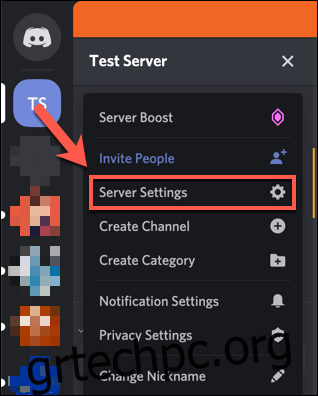Το Discord επιλέγει αυτόματα μια περιοχή διακομιστή μέσω της οποίας θα δρομολογεί τις φωνητικές σας επικοινωνίες. Ωστόσο, μπορεί να διαπιστώσετε ότι η επιλογή διαφορετικής περιοχής διακομιστή βελτιώνει την ποιότητα των φωνητικών συνομιλιών, ειδικά εάν συνομιλείτε με άτομα σε άλλες περιοχές.
Για να αλλάξετε την περιοχή του διακομιστή σας, πρέπει να είστε διαχειριστής (ή κάτοχος) διακομιστή στον δικό σας διακομιστή Discord. Όλοι στον ίδιο διακομιστή χρησιμοποιούν την περιοχή του σετ διακομιστή για επικοινωνία. Μπορείτε επίσης να αλλάξετε την περιοχή διακομιστή κατά τη διάρκεια της κλήσης για φωνητικές συνομιλίες με απευθείας μηνύματα, αλλά αυτή η δυνατότητα είναι διαθέσιμη μόνο στην έκδοση για υπολογιστές.
Πίνακας περιεχομένων
Αλλαγή της περιοχής διακομιστή του Discord σε υπολογιστή ή Mac
Η διεπαφή Discord είναι πανομοιότυπη στα Windows και στο macOS. Έτσι, μπορείτε να ακολουθήσετε τα παρακάτω βήματα για να αλλάξετε την περιοχή διακομιστή στο Εφαρμογή Discord ή στο δικτυακός τόπος, ανεξάρτητα από την πλατφόρμα που έχετε.
Για να το κάνετε αυτό, ανοίξτε το Discord και επισκεφτείτε τον διακομιστή. Κάντε κλικ στο βέλος προς τα κάτω δίπλα στον διακομιστή σας στην κορυφή της λίστας καναλιών στα αριστερά και, στη συνέχεια, κάντε κλικ στο «Ρυθμίσεις διακομιστή».
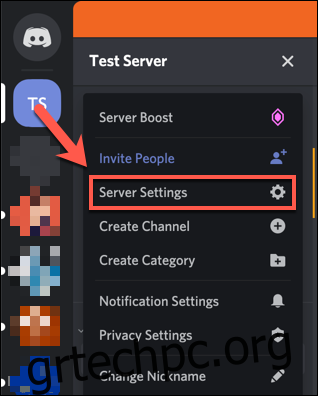
Στην καρτέλα “Επισκόπηση”, μπορείτε να προβάλετε διάφορες ρυθμίσεις διακομιστή, συμπεριλαμβανομένης της τρέχουσας περιοχής διακομιστή. Για να αλλάξετε την περιοχή του διακομιστή, κάντε κλικ στο “Αλλαγή”.
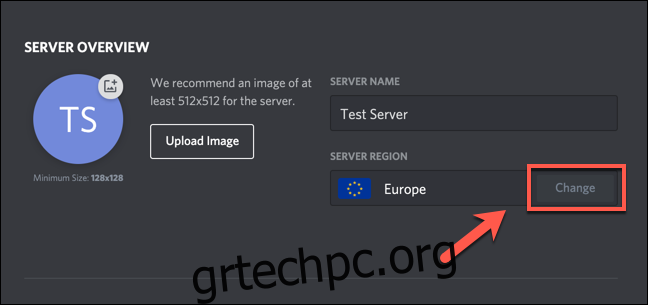
Μια λίστα με τις διαθέσιμες τοποθεσίες εμφανίζεται στο μενού “Επιλογή περιοχής διακομιστή”, συμπεριλαμβανομένης της Ευρώπης, της Ινδίας και διαφόρων τοποθεσιών στις Ηνωμένες Πολιτείες.
Για να βελτιώσετε την ποιότητα των φωνητικών συνομιλιών, είναι πιθανώς καλύτερο να επιλέξετε μια τοποθεσία όσο το δυνατόν πιο κοντά σε εσάς και τους άλλους στον διακομιστή σας. Ίσως χρειαστεί να δοκιμάσετε πολλές τοποθεσίες για να προσδιορίσετε ποια παρέχει την καλύτερη ποιότητα. Ευτυχώς, αυτό προκαλεί πολύ μικρή διακοπή κατά τη διάρκεια των φωνητικών συνομιλιών.
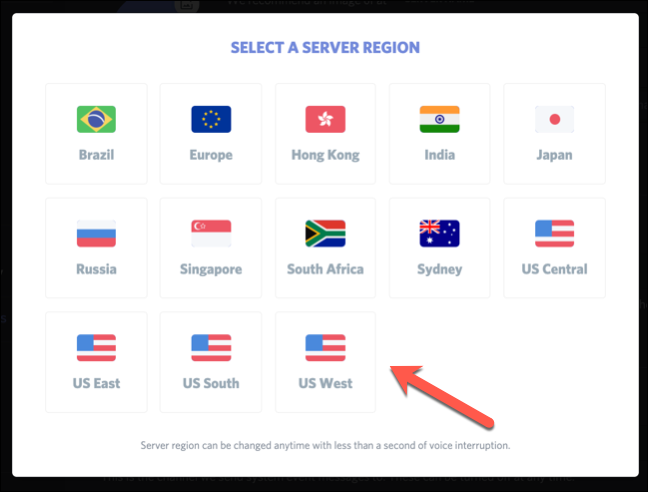
Η νέα περιοχή διακομιστή σας θα εφαρμοστεί αυτόματα. οποιεσδήποτε τρέχουσες φωνητικές συνομιλίες θα μεταφερθούν επίσης στη νέα περιοχή αμέσως.
Αλλαγή της περιοχής διακομιστή του Discord σε φορητές συσκευές
Μπορείτε επίσης να αλλάξετε την περιοχή διακομιστή στην εφαρμογή Discord Android, iPhone, ή iPad. Τα παρακάτω βήματα θα πρέπει να λειτουργούν και στις δύο πλατφόρμες.
Για να ξεκινήσετε, ανοίξτε την εφαρμογή Discord στο smartphone ή το tablet σας και, στη συνέχεια, αποκτήστε πρόσβαση στον διακομιστή. Πατήστε το μενού χάμπουργκερ επάνω αριστερά για πρόσβαση στη λίστα καναλιών.
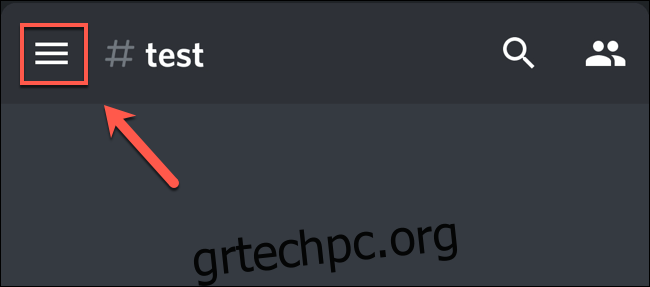
Στη λίστα καναλιών, πατήστε το μενού με τις τρεις κουκκίδες επάνω δεξιά.
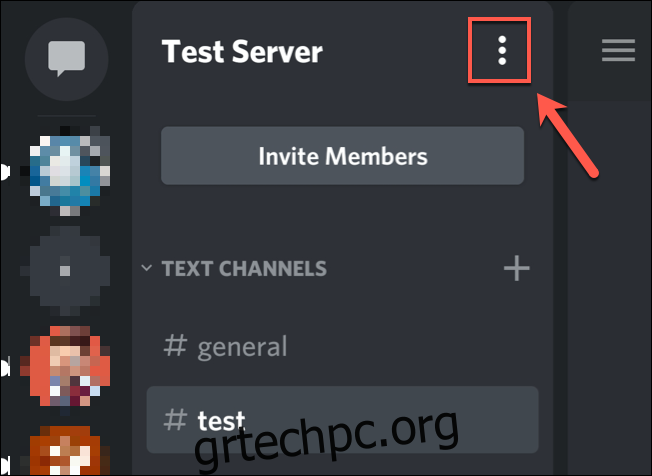
Στο αναδυόμενο παράθυρο, πατήστε “Ρυθμίσεις”.
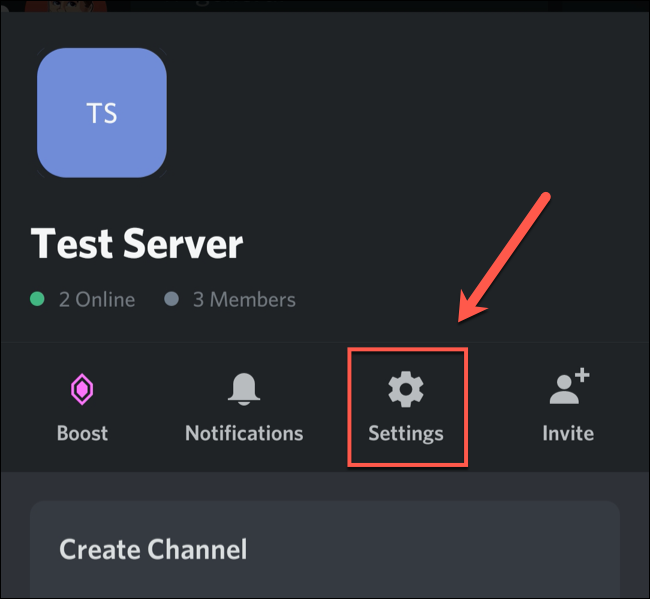
Πατήστε «Επισκόπηση» στο μενού «Ρυθμίσεις διακομιστή».
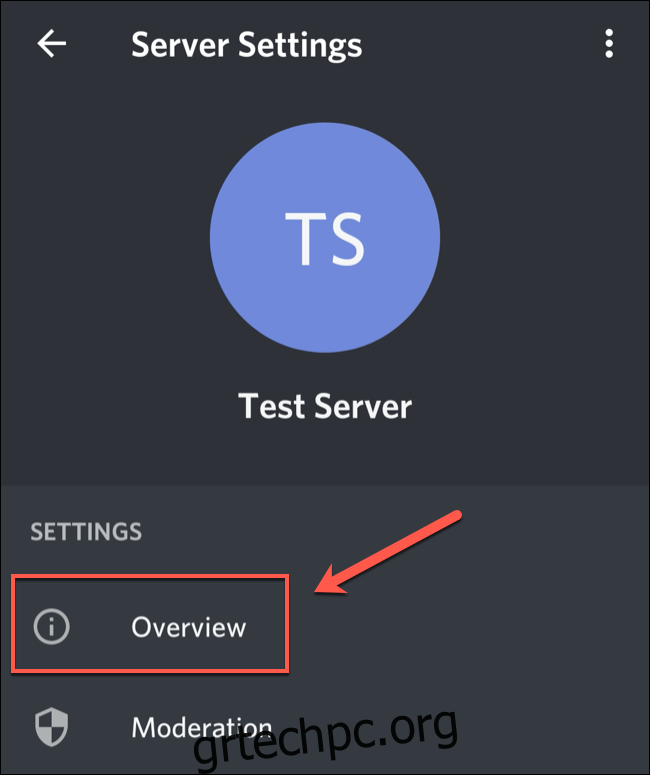
Η τρέχουσα περιοχή διακομιστή σας παρατίθεται στην περιοχή “Περιοχή διακομιστή”. Πατήστε αυτό για προβολή και επιλέξτε μια εναλλακτική.
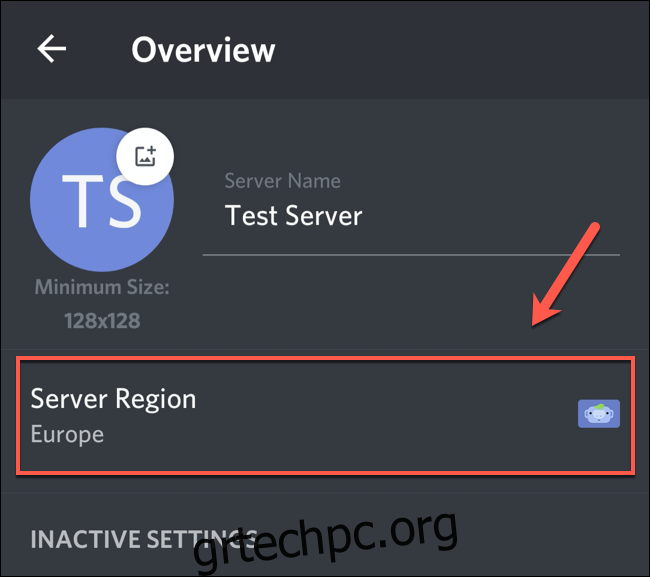
Κάντε κύλιση στη λίστα για να βρείτε την περιοχή που θέλετε να χρησιμοποιήσετε και, στη συνέχεια, πατήστε την. Και πάλι, θα θέλετε να επιλέξετε μια περιοχή που είναι όσο το δυνατόν πιο κοντά σε εσάς και στα άλλα άτομα του διακομιστή σας.
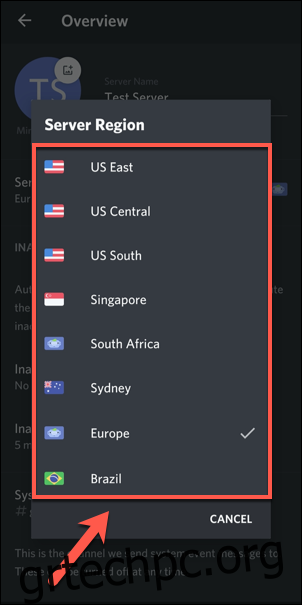
Οι διακομιστές που χρησιμοποιούνται από τον διακομιστή Discord για τη δρομολόγηση φωνητικών επικοινωνιών θα ενημερωθούν αμέσως.
Αλλαγή της περιοχής διακομιστή κατά τη διάρκεια μιας κλήσης απευθείας μηνύματος
Το Discord επιτρέπει επίσης άμεσες φωνητικές επικοινωνίες σε απευθείας μηνύματα. Αυτά είναι ανεξάρτητα από διακομιστή, γεγονός που σας επιτρέπει να αλλάξετε την περιοχή διακομιστή κατά τη διάρκεια της κλήσης.
Δυστυχώς, μπορείτε να το κάνετε αυτό μόνο στην εφαρμογή ή τον ιστότοπο Discord σε Windows ή macOS. Αυτή η δυνατότητα δεν υποστηρίζεται σε Android, iPhone ή iPad.
Για να το κάνετε αυτό, ξεκινήστε μια νέα φωνητική κλήση ή βιντεοκλήση Discord στη λίστα “Άμεσα μηνύματα”. Μπορεί να είναι μεταξύ δύο μόνο ατόμων ή μια ομαδική φωνητική κλήση.
Για να ξεκινήσετε μια κλήση, απλώς κάντε κλικ στο κουμπί Βίντεο ή Φωνητική κλήση σε ένα άμεσο μήνυμα.
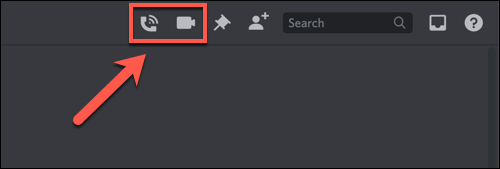
Σε μια καθιερωμένη κλήση, κάντε κλικ στην «Περιοχή» στην επάνω δεξιά γωνία της ανοιχτής συνομιλίας και, στη συνέχεια, επιλέξτε μια νέα περιοχή στο αναπτυσσόμενο μενού.
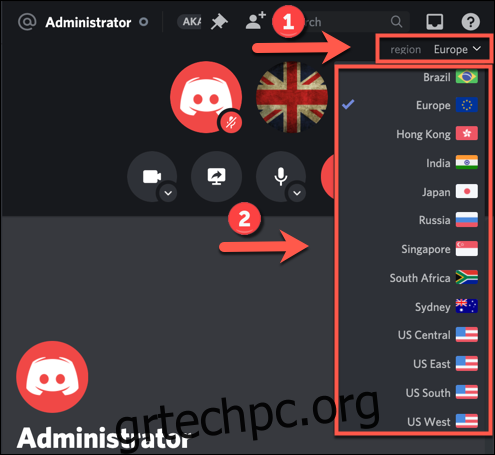
Η κλήση σας θα δρομολογηθεί μέσω της περιοχής του νέου διακομιστή μετά από μια σύντομη περίοδο (συνήθως λιγότερο από ένα δευτερόλεπτο) διακοπής. Μπορείτε να το κάνετε αυτό επανειλημμένα κατά τη διάρκεια μιας κλήσης για να ελέγξετε την ποιότητα διαφορετικών περιοχών διακομιστή.